电脑卡屏不动?5个实用解决方法快来get!
用电脑的时候,好多人应该都碰到过这种状况。就是在忙重要工作或者玩游戏的时候,电脑突然就卡了,鼠标动不了,键盘也没反应,整台电脑就像被“冻住”似的。这状况啊,既影响效率,又可能让数据丢失。那电脑卡得动不了的时候,咋处理呢?下面有五个特别实用、很高效的办法,能让你很快脱离这种麻烦事儿。

一、尝试等待系统自动恢复
一开始,别马上就关机,也别老是点鼠标。为啥呢?有时候系统卡壳,是由于它正在做大量的计算,或者后台有不少任务,像安装更新啊、自动备份呀,还有运行杀毒软件这些事儿。要是你瞅见硬盘的指示灯还在闪呢,这就意味着系统可能还在忙活着呢。这种情况下呀,最好是等个1到3分钟。就拿运行Photoshop、玩游戏或者用Excel这些大型软件的时候来说吧,这时候等着可比硬关掉要好得多,这样做能防止数据被搞坏喽。
二、使用快捷键呼出任务管理器
电脑要是还有部分响应的情况,像鼠标能移动,又或者按Ctrl + Alt + Delete有反应的话,那就可以选“任务管理器”。
打开任务管理器后,查看其中的“进程”选项卡,这样就能找出那些占用CPU或者内存资源比较多的程序。
一般来说,要是某个软件没有响应了,就会出现“未响应”这几个字。这时候把这个程序选中,再去点一下“结束任务”,常常就能让卡顿的状况消失,使系统再次流畅地运行起来。比如说,你开了好几个软件在电脑上,有个浏览器突然就不动了,鼠标点它也没反应,这时候你看它的窗口标题栏上就写着“未响应”。这时候按照上面说的操作,电脑就又能正常工作了。
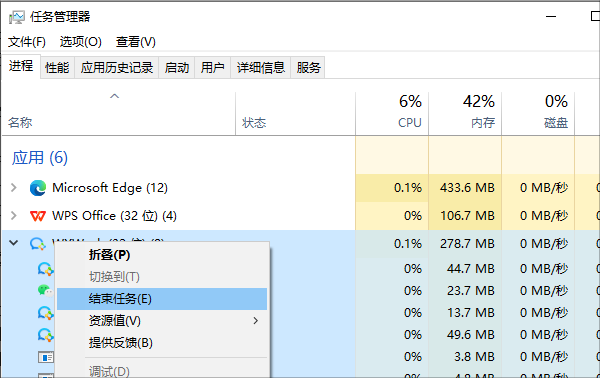
三、检查并更新驱动程序
驱动程序就像是操作系统和硬件设备之间的一座桥。要是驱动太旧了,或者出了错,再不然就是不兼容的话,系统的性能就可能下降,严重的时候还会死机呢。 咱们最好定期把“驱动人生”打开,看看驱动是不是得更新了,像显卡、主板芯片组还有网卡的驱动,更得特别留意。
首先,找到上方的下载按钮并点击,这样就能安装“驱动人生”了。安装好之后将其打开,接着切换到驱动管理栏目,再点击一下“立即扫描”这个选项。
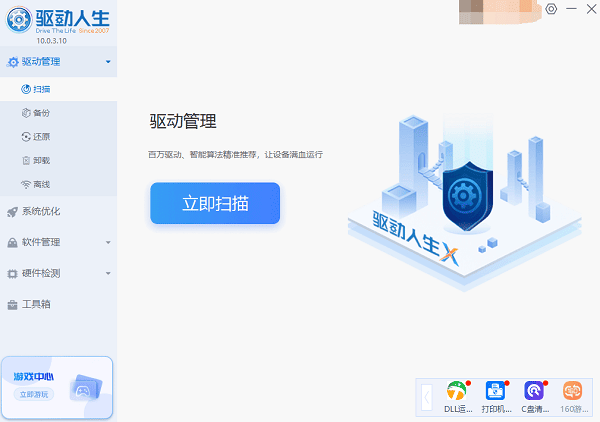
要是察觉驱动存在问题,那就点击“一键修复”。这时候,软件会自动把最适配的驱动程序给下载并安装好,如此一来,电脑就能稳定运行了。
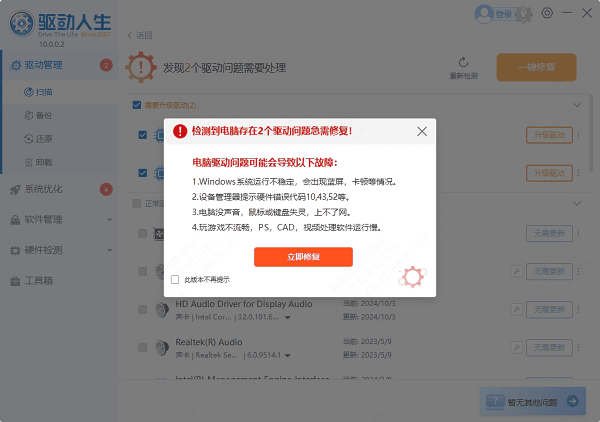
四、强制重启电脑
电脑要是完全没反应,鼠标和键盘都不能用了,而且长时间也不会自动恢复的话,那就可以按住电源键5到10秒,强行把电脑关掉。等上几秒后再开机,这时候系统往往就会开始自检,还会问你要不要进行修复操作。最好是选择修复,这样系统就能检测出像磁盘出错或者系统文件损坏之类的潜在问题了。比如说,有时候磁盘里的文件可能因为突然断电或者不正常关机出现乱码,这就是磁盘错误的一种情况,系统进行修复就能解决这类问题。
得留意,强制关机也许会让没保存的文件弄丢,所以这只能当作最后的办法来用。

五、优化系统设置与日常维护
最后,得从根本上把电脑使用环境优化一下,这样才能避免类似的问题再次出现。
定期清理磁盘垃圾、缓存和无用软件;
开机的时候,启动项别弄太多。怎么减少启动项呢?可以打开任务管理器,然后把那些没必要的启动程序关掉。
内存条增加了,硬盘升级成固态硬盘(SSD),像这样的硬件升级也会让性能有很大的提升。
装上靠谱的杀毒软件,还要让它的数据库不断更新,这样就能避免病毒以及恶意程序来捣乱。
系统和驱动程序要定期更新,这样才能保证软件和硬件完美兼容。
电脑卡了不动的时候该咋解决呢?上面这些方法你可以试试,希望能对你有用哦。要是碰到网卡、显卡、蓝牙或者声卡这些驱动方面的问题呀,你可以去下载一个叫“驱动人生”的软件来检测和修复。这个软件可厉害啦,不但能检测修复这些驱动问题,像驱动下载、安装还有备份之类的它都能做呢,安装驱动的时候也特别灵活。





